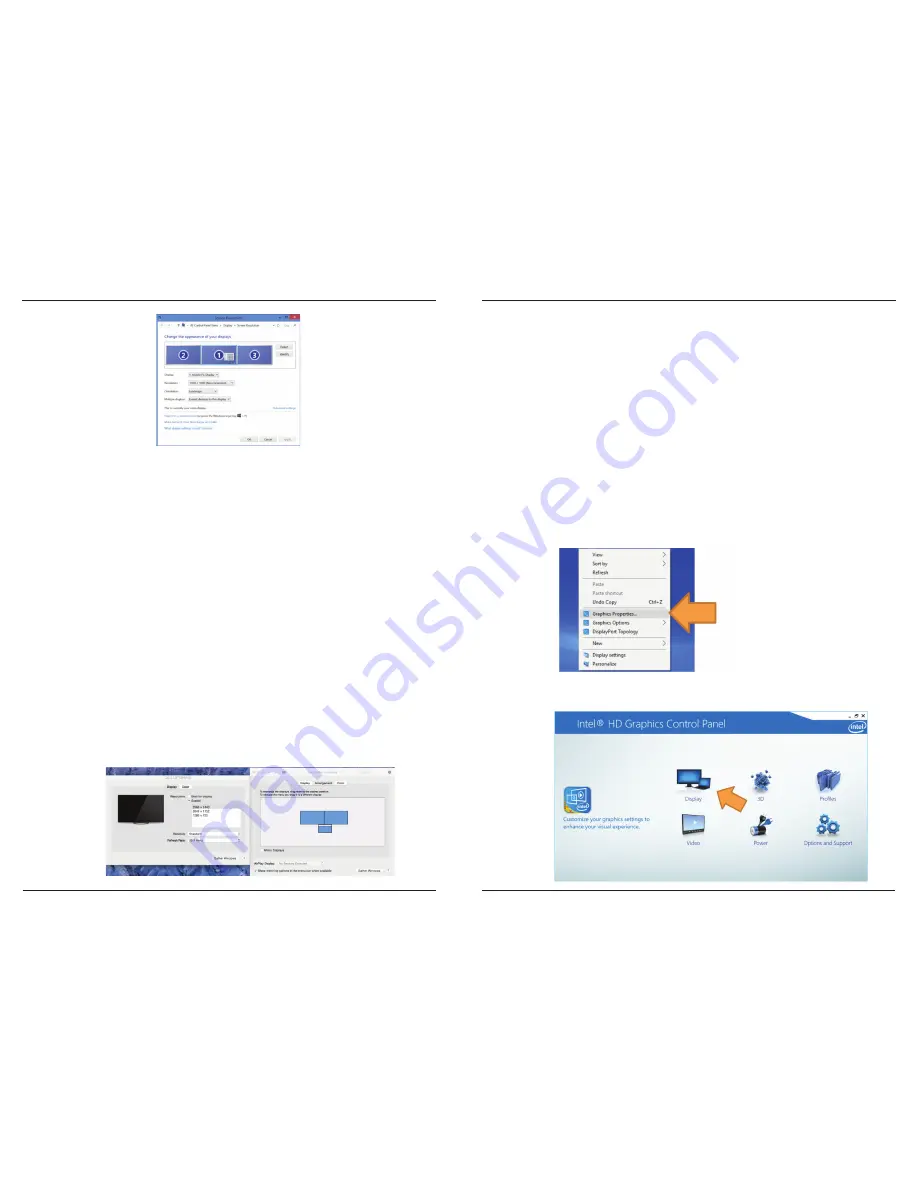
Targus Universal USB-C 4K Docking Station
Targus Universal USB-C 4K Docking Station
65
66
folding line
2 staples here (saddle stitching)
folding line
2 staples here (saddle stitching)
Open size: 10”W x 7”H Folded Size: 5”W x 7”H Material: 80gsm woodfree paper Color: Grayscale
Diecut
A janela Resolução de Ecrã permite a configuração completa de todos os moni
-
tores, incluindo:
• orientação do monitor e modificação de locais;
• disposição dos ecrãs;
• resolução máxima:
Modo de monitor simples:
- DisplayPort de modo duplo (DP++)/HDMI: 3840 x 2160 p30 ou 2560 x
1600 p60 máx.
- DVI-D: 2048 x 1152
Modo de monitor duplo:
- 1920 x 1080 em qualquer configuração
Observações: Para o modo de monitor duplo é necessária uma placa gráfica
que suporte o modo MST (Multi-Stream Transport)
Configuração do OS-X
Os utilizadores de MacBook podem usar o painel Monitores das Preferências do
Sistema para ajustar os monitores externos. O OS-X permite a configuração de
todos os monitores, incluindo:
• resolução máxima:
Modo de monitor simples:
- DisplayPort de modo duplo (DP++)/HDMI: 3840 x 2160 p30 ou
2560 x 1600 p60 máx.
- DVI-D: 2048 x 1152
O modo de monitor duplo não é suportado no Mac OS
• orientação do monitor e modificação de locais;
• disposição dos ecrãs.
NOTA: Para configurações de monitor duplo na DOCK410
Para uma configuração de monitor duplo, recomendamos a utilização de
monitores com uma resolução nativa máxima de 1920 x 1200 (WUXGA).
Resoluções nativas mais altas podem não ser configuradas corretamente devido
às placas de vídeo. Para a configuração do modo de monitor duplo é necessária
uma placa de vídeo que suporte o modo DisplayPort 1.2 Multi-Stream Transport
(MST). Consulte a documentação do seu computador portátil para determinar se
o dispositivo suporta o modo MST.
NOTA: Para um computador portátil/PC tablet com “Placa Gráfica Intel HD”
incorporada
Se não conseguir ativar a configuração de monitor duplo ou caso tenha algum
problema relacionado com a visualização, experimente usar o “Painel de
Controlo de Gráficos HD Intel” em vez das Definições de Visualização padrão do
Windows. Para aceder ao Painel de Controlo de Gráficos HD Intel:
Passo 1
Clique com o botão direito do rato em qualquer ponto do ambiente de trabalho e
selecione “Propriedades gráficas”
Passo 2
Clique em “Ecrã”
















































